Inštalácia ovládača pre grafickú kartu ATI Radeon HD 5450
Grafická karta je neoddeliteľnou súčasťou ľubovoľného počítača, bez ktorej to jednoducho nebude fungovať. Pre správnu funkciu video čipu je však potrebné mať špeciálny softvér, ktorý sa nazýva vodič. Nižšie uvádzame spôsoby, ako ho nainštalovať pre model ATI Radeon HD 5450.
obsah
Inštalácia pre ATI Radeon HD 5450
Spoločnosť AMD, ktorá je vývojárom grafickej karty, poskytuje na svojej webovej stránke ovládače pre každé vyrobené zariadenie. Okrem toho existuje niekoľko ďalších možností vyhľadávania, ktoré budú ďalej popísané v texte.
Metóda 1: Webová stránka vývojára
Na webovej stránke spoločnosti AMD si môžete stiahnuť ovládač priamo pre grafickú kartu ATI Radeon HD 5450. Táto metóda je dobrá, pretože vám umožňuje prevziať samotný inštalátor, ktorý môžete neskôr vynulovať na externú jednotku a použiť v prípadoch, keď nie je prístup na internet.
- Prejdite na stránku výberu softvéru a stiahnite ju ďalej.
- V oblasti "Vyberte ovládač ručne" zadajte nasledujúce informácie:
- Krok 1. Vyberte typ grafickej karty. Ak máte prenosný počítač, vyberte položku "Grafika notebooku" , ak je osobný počítač "Desktop Graphics" .
- Krok 2. Zadajte sériu produktov. V takom prípade vyberte položku "Radeon HD Series" .
- Krok 3. Vyberte model grafického adaptéra. Pre model Radeon HD 5450 musíte zadať "Radeon HD 5xxx Series PCIe" .
- Krok 4. Určite verziu operačného systému počítača, na ktorom bude nainštalovaný stiahnutý program.
- Kliknite na položku Zobraziť výsledky .
- Posuňte stránku nadol a kliknite na položku "Prevziať" vedľa verzie ovládača, ktorý chcete prevziať do počítača. Odporúča sa vybrať "Catalyst Software Suite" , pretože bol uvoľnený vo verzii a v práci "Radeon Software Crimson Edition Beta" môžu byť chyby.
- Stiahnite si inštalačný súbor do počítača a spustite ho ako správca.
- Zadajte umiestnenie adresára, kde sa budú kopírovať súbory potrebné na inštaláciu aplikácie. Ak to chcete urobiť, môžete ho použiť pomocou tlačidla "Prehľadávať" alebo zadajte cestu do príslušného vstupného poľa. Potom kliknite na tlačidlo "Inštalovať" .
- Po rozbalení súborov sa otvorí okno inštalátora, kde musíte určiť jazyk, do ktorého sa preloží. Po kliknutí na tlačidlo "Ďalej".
- V ďalšom okne musíte vybrať typ inštalácie a adresár, do ktorého bude umiestnený ovládač. Ak vyberiete položku "Rýchla" , potom po stlačení tlačidla "Ďalej" sa spustí inštalácia softvéru. Ak vyberiete možnosť Vlastné, dostanete príležitosť určiť komponenty, ktoré budú nainštalované v systéme. Pozrime sa na druhú možnosť pomocou príkladu, pretože sme predtým zadali cestu k priečinku a klikli na tlačidlo "Ďalej" .
- Systémová analýza začne, čaká na dokončenie a prejdite na ďalší krok.
- V oblasti "Výber komponentov" nezabudnite položku "Ovládač displeja AMD" , pretože je to potrebné pre správnu prevádzku väčšiny hier a programov, ktoré podporujú 3D modelovanie. "AMD Catalyst Control Center" je možné nainštalovať podľa vlastného uváženia, tento program sa používa na vykonanie zmien parametrov grafickej karty. Po vykonaní voľby kliknite na tlačidlo "Ďalej".
- Pred spustením inštalácie musíte prijať licenčné podmienky.
- Zobrazí sa panel postupu a okno zabezpečenia systému Windows sa otvorí tak, ako je vyplnené. V tomto budete potrebovať povolenie na inštaláciu predtým vybratých komponentov. Kliknite na položku Inštalovať .
- Po dokončení indikátora sa zobrazí okno s oznámením o dokončení inštalácie. V ňom môžete zobraziť protokol so správou alebo kliknúť na tlačidlo "Dokončiť" , čím zatvoríte okno inštalátora.
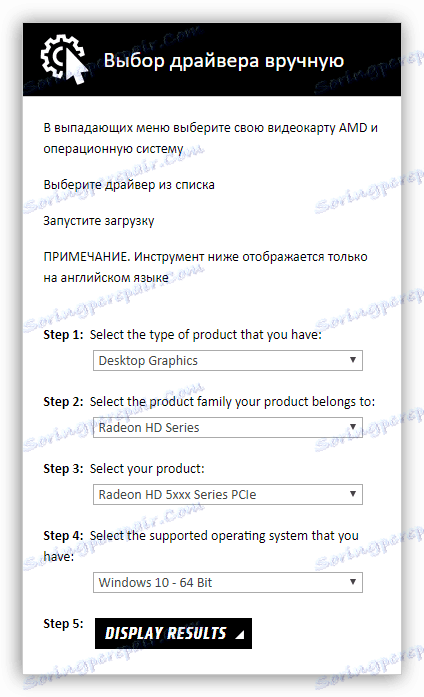
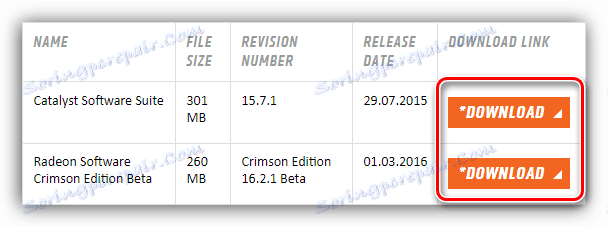
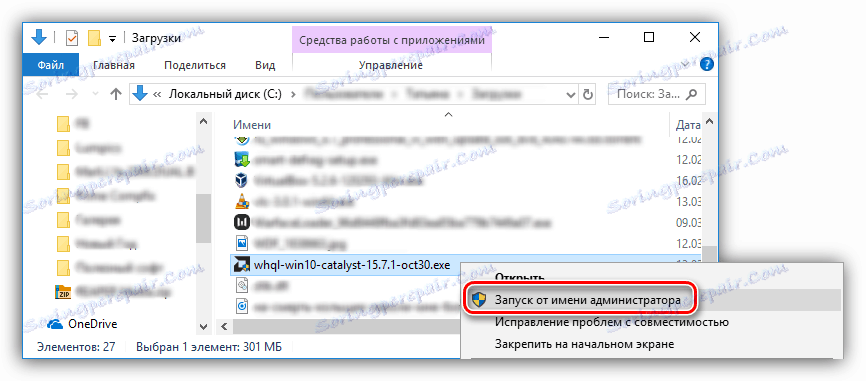
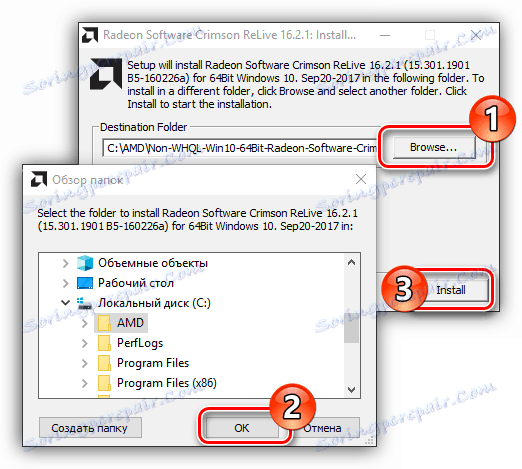

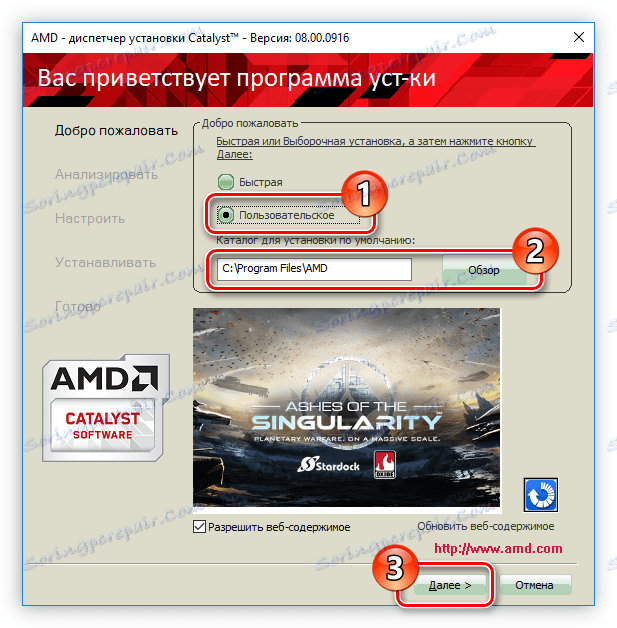
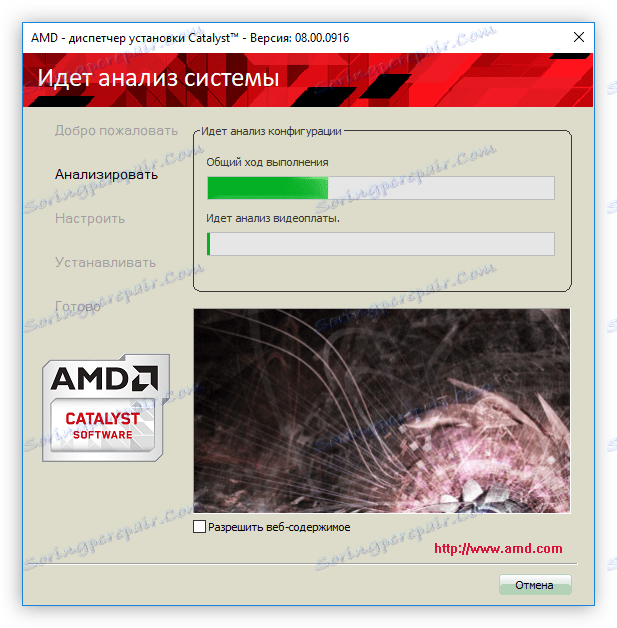
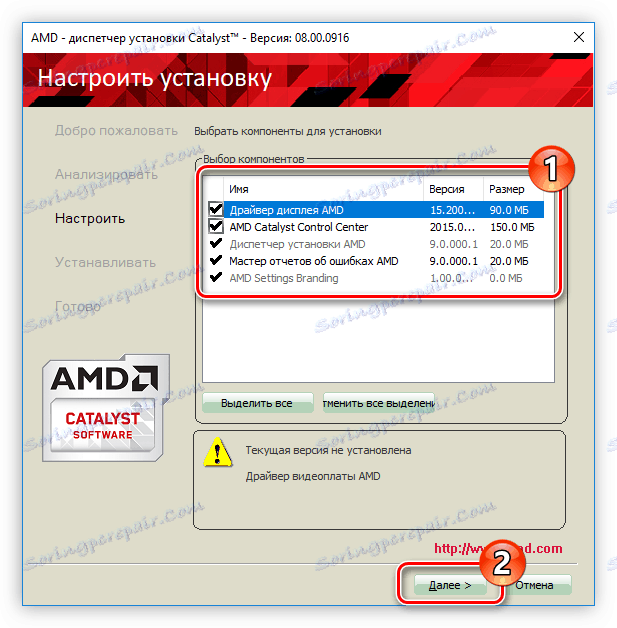
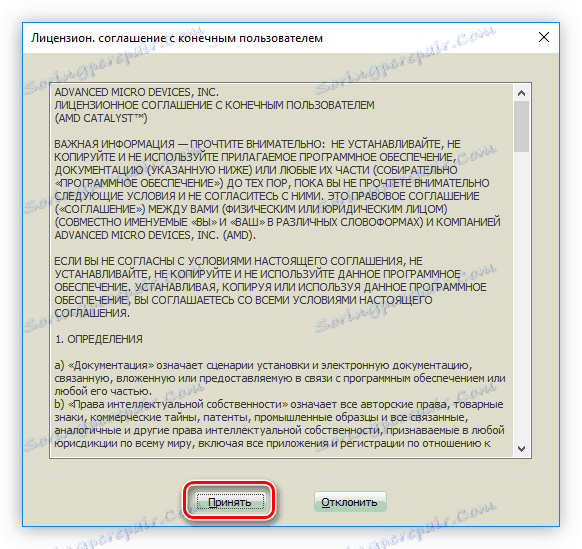
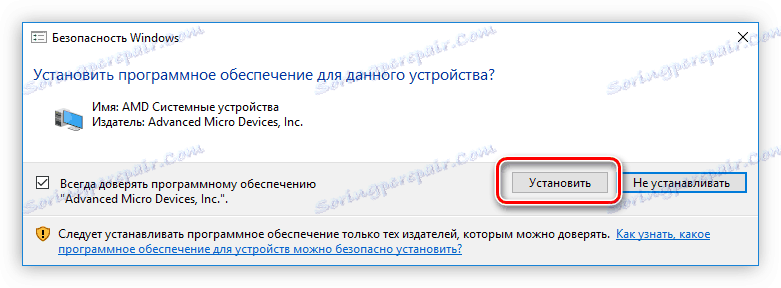
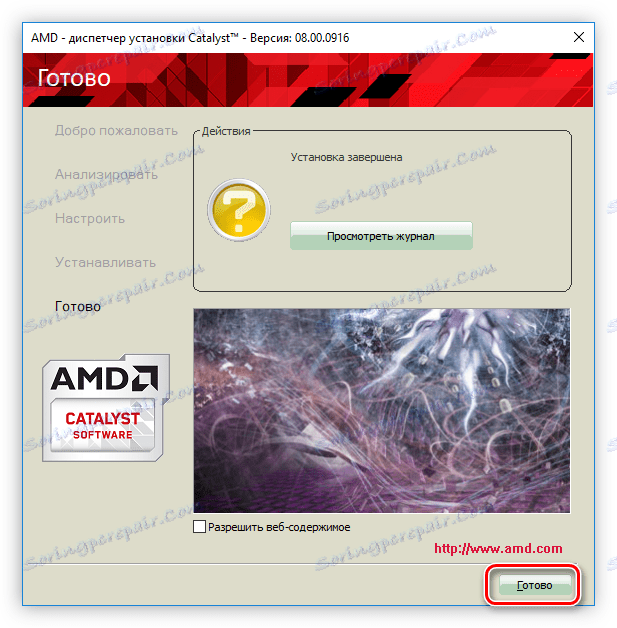
Po vykonaní vyššie uvedených krokov sa odporúča reštartovať počítač. Ak ste stiahli verziu ovládača "Radeon Software Crimson Edition Beta" , inštalačný program bude vizuálne odlišný, hoci väčšina okien zostane rovnaká. Hlavné zmeny sa teraz predložia:
- Vo fáze výberu komponentov môžete okrem ovládača displeja vybrať aj Sprievodcu oznamovania chýb AMD . Toto ustanovenie nie je vôbec povinné, pretože slúži len na zasielanie správ spoločnosti s chybami, ktoré vznikli počas práce programu. V opačnom prípade sú všetky akcie rovnaké - musíte vybrať komponenty, ktoré sa majú nainštalovať, určiť priečinok, do ktorého sa majú umiestniť všetky súbory, a kliknite na tlačidlo "Inštalovať" .
- Počkajte na inštaláciu všetkých súborov.
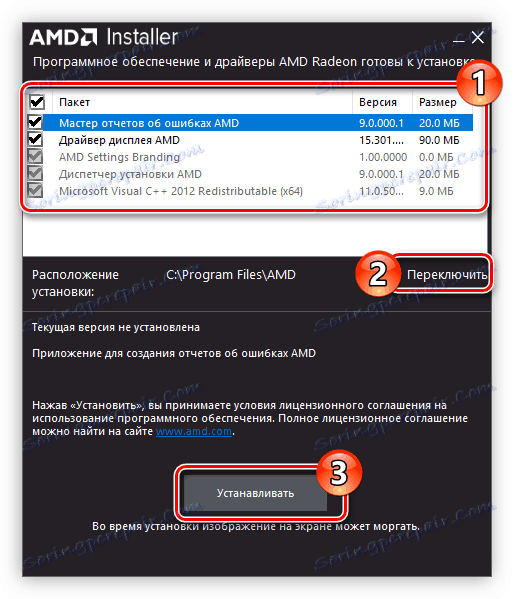
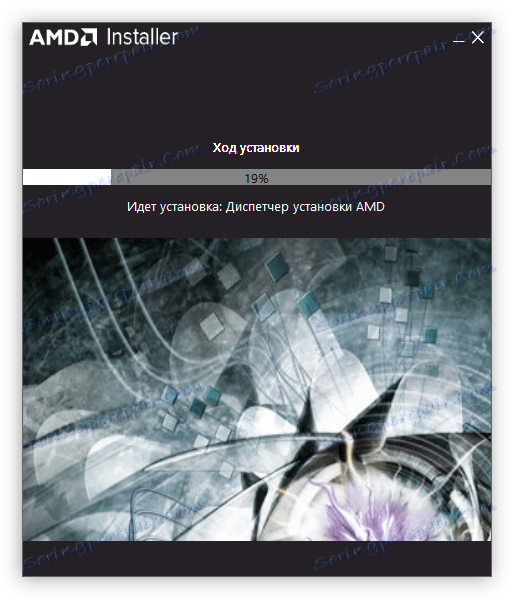
Potom zavrite okno inštalátora a reštartujte počítač.
Metóda 2: Program od spoločnosti AMD
Okrem vlastnej voľby verzie ovládača zadaním charakteristík grafickej karty si môžete na webovej stránke spoločnosti AMD stiahnuť špeciálny program, ktorý automaticky skenuje systém, detekuje vaše komponenty a vyzve vás, aby ste si nainštalovali najnovší ovládač. Tento program sa nazýva - AMD Catalyst Control Center , S jeho pomocou môžete bez problémov aktualizovať ovládač grafickej karty ATI Radeon HD 5450.

Funkčnosť tejto aplikácie je oveľa širšia, než na prvý pohľad. Takže je možné ho použiť na konfiguráciu takmer všetkých parametrov video čipu. Ak chcete vykonať aktualizáciu, postupujte podľa príslušných pokynov.
Ďalšie podrobnosti: Ako aktualizovať ovládač v riadiacom centre AMD Catalyst
Metóda 3: Softvér tretej strany
Vývojári tretích strán tiež uvoľňujú aplikácie na aktualizáciu ovládačov. S ich pomocou môžete aktualizovať všetky súčasti počítača a nielen grafickú kartu, ktorá ich pozitívne odlišuje od pozadia toho istého AMD Catalyst Control Center. Princíp fungovania je veľmi jednoduchý: musíte spustiť program, počkať, kým systém skenuje a ponúka softvér na aktualizáciu, a potom stlačte príslušné tlačidlo na vykonanie navrhovanej operácie. Na našich stránkach sa nachádza článok o takýchto softvérových nástrojoch.
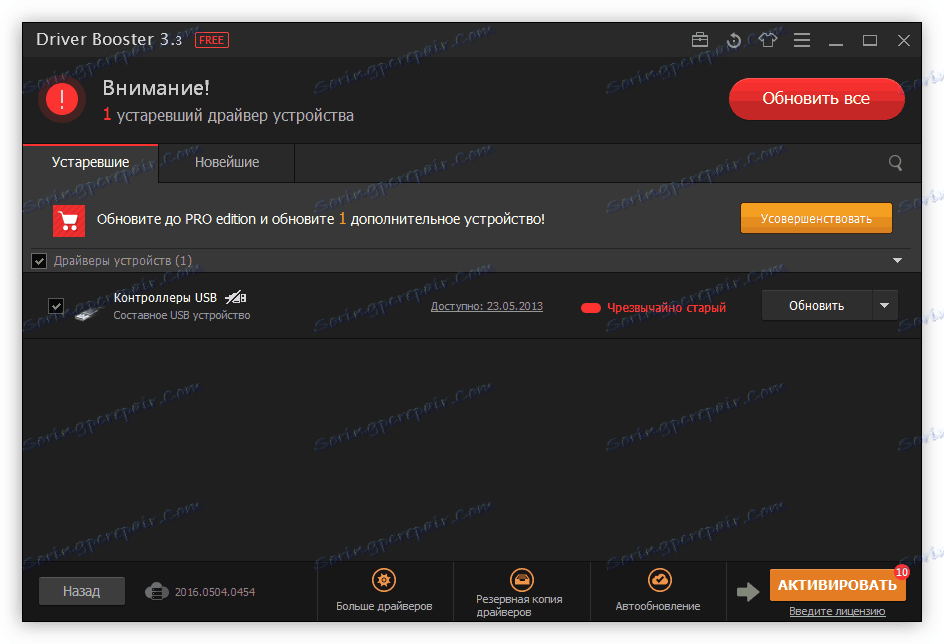
Ďalšie podrobnosti: Aplikácie na aktualizáciu ovládačov
Všetci sú rovnako dobrí, ale ak chcete Riešenie Driverpack a vyskytli sa niektoré ťažkosti pri jeho používaní, na našej webovej stránke nájdete sprievodcu používaním tohto programu.
Ďalšie podrobnosti: Driver Update DriverPack Riešenie
Metóda 4: vyhľadávanie podľa ID zariadenia
Grafická karta ATI Radeon HD 5450 však má rovnaký identifikačný znak (ID), ktorý sa skladá zo sady písmen, čísel a špeciálnych znakov. Keď ich poznáte, môžete ľahko nájsť príslušný ovládač na internete. Najjednoduchší spôsob, ako to dosiahnuť, je špecializované služby, ako napríklad devid alebo GetDrivers , Identifikátor ATI Radeon HD 5450 je nasledovný:
PCIVEN_1002&DEV_68E0

Po zistení ID zariadenia môžete pokračovať v hľadaní príslušného softvéru. Zadajte príslušnú službu online a vo vyhľadávacom poli, ktoré sa zvyčajne nachádza na prvej stránke, zadajte zadanú sadu znakov a kliknite na tlačidlo "Hľadať" . Výsledky vám poskytnú možnosti na stiahnutie pre vodiča.
Ďalšie podrobnosti: Vyhľadajte ovládač podľa ID hardvéru
Metóda 5: Správca zariadení
"Správca zariadení" je časť operačného systému, ktorá sa môže použiť aj na aktualizáciu softvéru pre grafický adaptér ATI Radeon HD 5450. Automaticky sa vyhľadá ovládač. Ale táto metóda má mínus - systém nemôže inštalovať ďalší softvér, napríklad AMD Catalyst Control Center, čo je potrebné, ako už vieme, na zmenu parametrov video čipu.
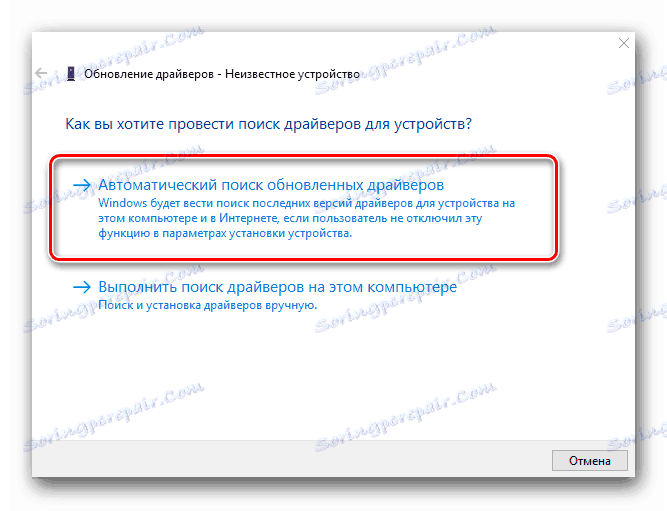
Ďalšie podrobnosti: Aktualizujte ovládač v "Správcovi zariadení"
záver
Teraz, keď poznáte päť spôsobov vyhľadávania a inštalácie softvéru pre grafickú kartu ATI Radeon HD 5450, môžete si vybrať ten, ktorý vám najviac vyhovuje. Ale stojí za to vziať do úvahy, že všetky z nich vyžadujú internetové pripojenie a bez nej nemôžete inovovať softvér. Preto sa odporúča po prevzatí inštalačného programu ovládača (ako je popísané v metóde 1 a 4) skopírovať ho na vymeniteľné médium, napríklad na disk CD / DVD alebo USB, aby ste mali v budúcnosti potrebný softvér.